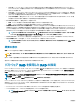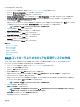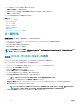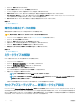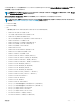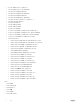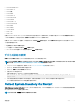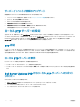Users Guide
サーバーインベントリ情報のアップデート
再起動時のシステムインベントリの収集を有効にするには、次の手順を行います。
1 Lifecycle Controller を起動します。詳細については、Lifecycle Controller の起動を参照してください。
2 左ペインで、ハードウェア設定 をクリックします。
3 右ペインで ハードウェアインベントリ を選択します。
4 再起動時のシステムインベントリ収集 をクリックします。
5 再起動時のシステムインベントリ収集 で 有効化 をクリックし、終了 をクリックします。
次回再起動後にシステムインベントリがアップデートされます。
ローカル FTP サーバーの設定
社内のユーザーが、外部のサイト、特に ftp.dell.com にアクセスできないプライベートネットワークを使用している場合、ローカルに設定された FTP サー
バーからファームウェアのアップデートを提供できます。社内ユーザーは、
ftp.dell.com の代わりにローカル FTP サーバーから Dell サーバーのアップデートま
たはドライバにアクセスできます。プロキシサーバー経由で ftp.dell.com にアクセスできるユーザーにはローカル FTP は必要ありません。頻繁に
ftp.dell.com をチェックして、ローカル FTP サーバーに最新のアップデートがあることを確認してください。
FTP 認証
FTP サーバーへのユーザー名とパスワードの提供は必要ですが、Lifecycle Controller ではカタログ情報をダウンロードするために、FTP サーバーアドレス
を使用した
FTP サーバーへの匿名ログインをサポートしています。ファイアウォールを使っている場合、発信 FTP トラフィックをポート 21 で許容するよう設
定する必要があります。ファイアウォールは、 受信 FTP 応答トラフィックを'受け入れるように設定する必要があります。
ローカル FTP サーバーの要件
ローカル FTP サーバーを設定する場合には、次の要件が適用されます。
• ローカル FTP サーバーはデフォルトポート(21)を使用する必要があります。
• ローカル FTP サーバーからアップデートにアクセスする前に、設定 ウィザードを使用してお使いのシステム上のネットワークカードを設定する必要があり
ます。
Dell Server Updates DVD からローカル FTP サーバーへのリポジト
リのコピー
リポジトリをコピーするには、次の手順を行います。
1 dell.com/support からお使いのシステム向けの『Dell Server Updates』ISO イメージをダウンロードします。
2 DVD のリポジトリフォルダをローカル FTP サーバー のルートディレクトリにコピーします。
3 ファームウェアアップデートには、このローカル FTP サーバーを使用します。
60
設定